El asistente de voz Alexa AI de Amazon ayuda a acceder a varias funciones en su Amazon Fire TV Stick 4K. Puede comenzar a reproducir una película, solicitar actualizaciones del clima, navegar a través de los resultados de búsqueda y más. Es útil para personas mayores que pueden usar comandos de voz para operar el Fire TV Stick 4K.

Esta publicación compartirá soluciones para ayudarlo si Alexa no responde a los comandos de voz en su Amazon Fire TV Stick 4K.

1. Acerque el control remoto
Según el manual de instrucciones de Amazon Fire TV Stick 4K, la distancia entre el control remoto de Fire TV y el Fire TV Stick 4K debe ser como máximo de 10 pies. Si el botón de Alexa no te funciona, la solución que puedes probar es acercar el control remoto al Fire TV Stick 4K.
2. Vuelva a vincular el control remoto de Fire TV
La siguiente solución es vincular nuevamente el control remoto de Fire TV con su televisor. Los pasos que se mencionan a continuación se aplican a los controles remotos de Fire TV de 2.ª y 3.ª generación.
Paso 1: Presiona el botón de navegación izquierdo, el botón de menú y el botón Atrás hasta que la luz azul parpadee. en el control remoto.

Paso 2: Espera unos segundos y luego presiona el botón de inicio en tu control remoto para vincularlo nuevamente.

3. Verifique el estado de la batería del control remoto
También puede verificar el estado de la batería de su control remoto Fire TV con una función integrada en su Fire TV Stick 4K. Siga esta solución parándose más cerca de su televisor. De lo contrario, puede usar la aplicación Fire TV Remote en su teléfono que se menciona en el método 9 a continuación.
Paso 1: En su televisor, vaya a Configuración en la pantalla de inicio de su Fire TV.
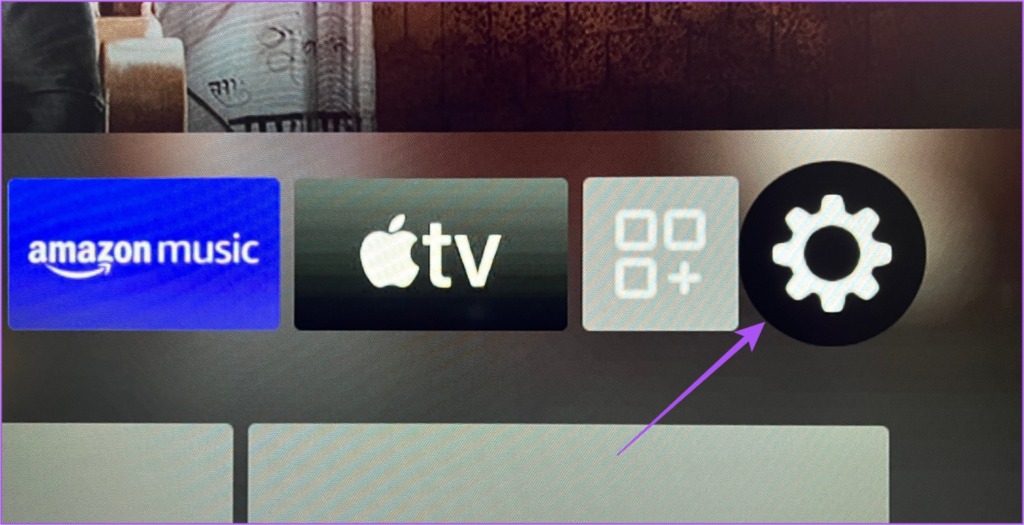
Paso 2: Seleccione dispositivos remotos y Bluetooth.
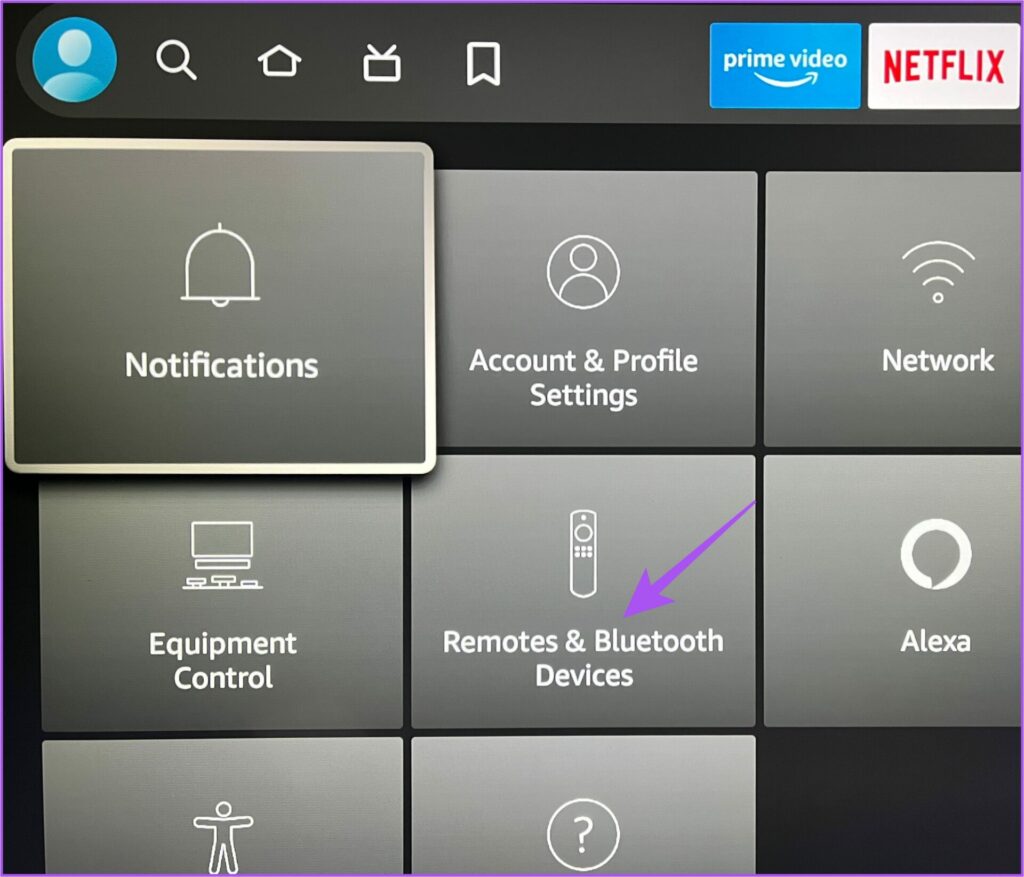
Paso 3: Seleccione los controles remotos de Amazon Fire TV.
Paso 4: Mantén seleccionado el control remoto de Amazon Fire TV y verifica el nivel de batería en el lado derecho.
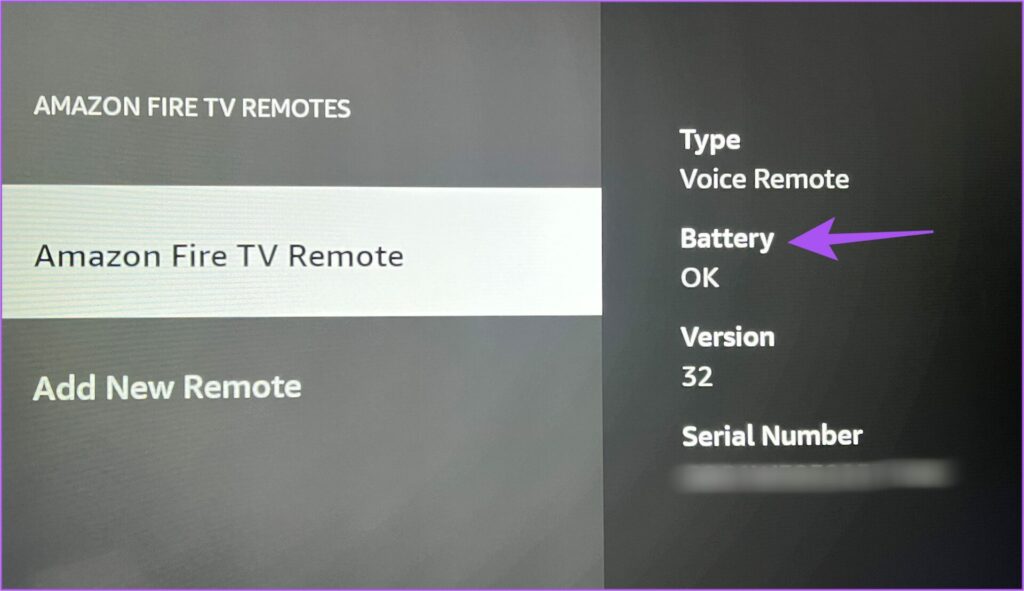
Si el nivel de la batería está bien, está g Bueno para ir. Si dice Low, debe cambiar las baterías alcalinas AAA de repuesto del control remoto. También recomendamos revisar el compartimiento de la batería para inspeccionar si hay fugas.
4. Desconecte los auriculares Bluetooth
Si está utilizando un auricular Bluetooth con su Fire TV Stick 4K, le sugerimos que lo desconecte, ya que podría interferir con los controles de Alexa en el control remoto de su Fire TV. Aquí se explica cómo hacerlo.
Paso 1: En su televisor, vaya a Configuración en la pantalla de inicio de su Fire TV.
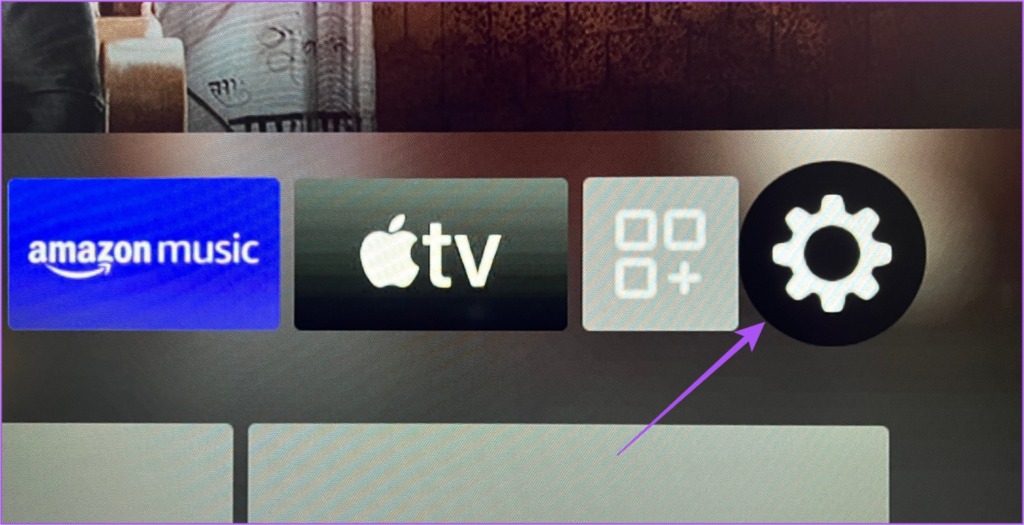
Paso 2: Seleccione dispositivos remotos y Bluetooth.
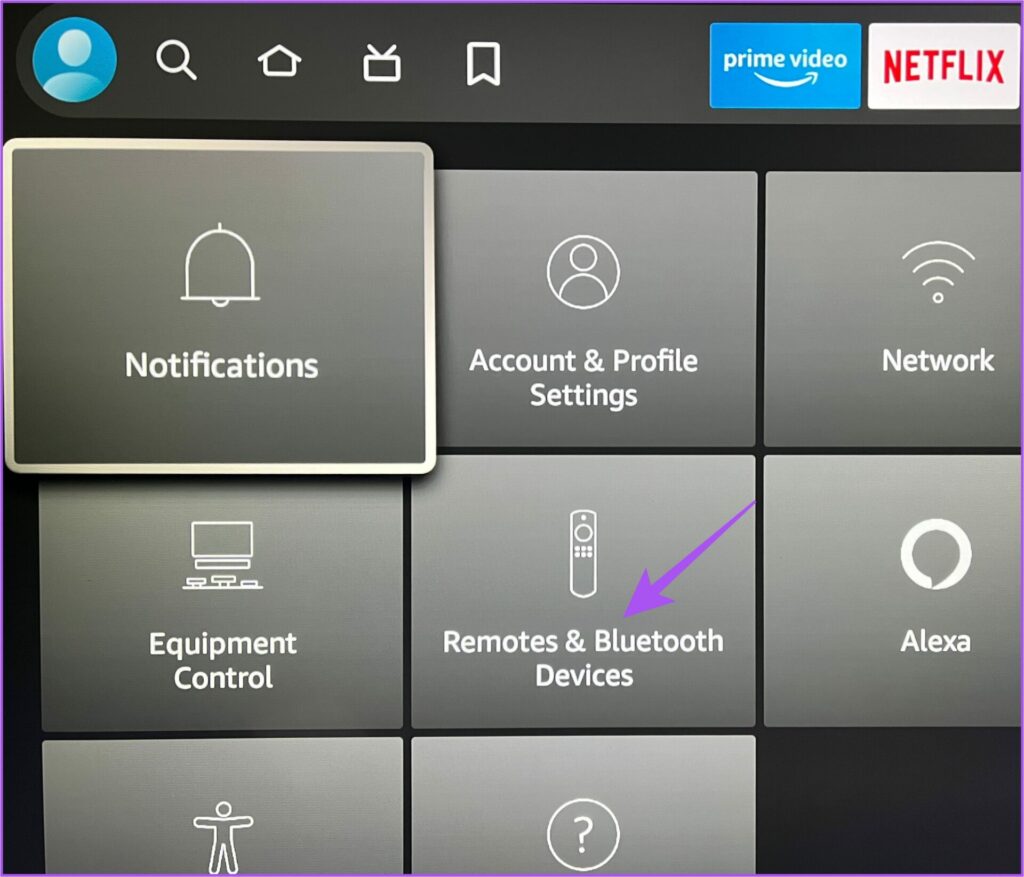
Paso 3: Seleccione Otros dispositivos Bluetooth.
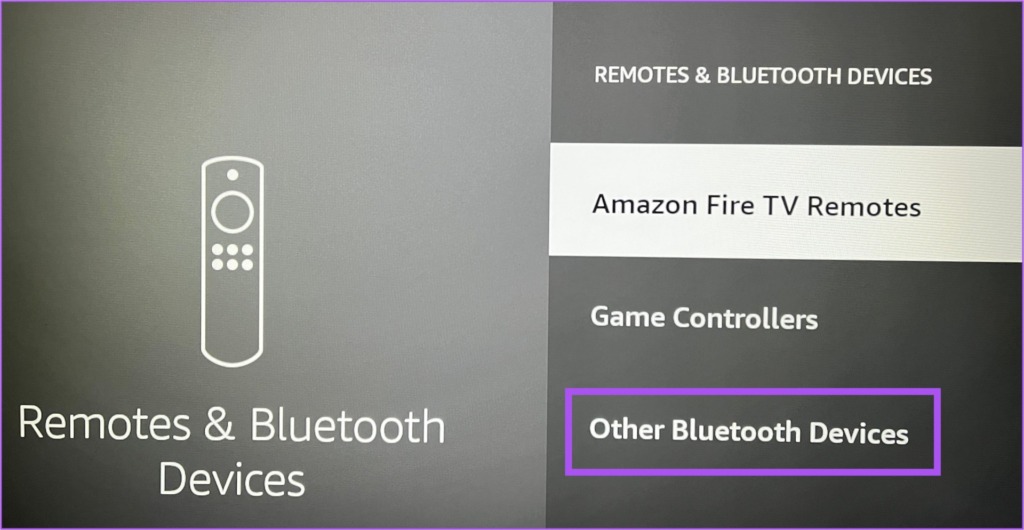
Paso 4: Mantén tus auriculares Bluetooth seleccionados y presiona el ícono Menú Hamburguesa en tu control remoto para desconectarte los auriculares.

Paso 5: Vuelve a la pantalla de inicio y comprueba si el problema está resuelto.
5. Registre Fire TV Stick 4K nuevamente
También puede intentar cancelar el registro y luego registrar su Fire TV Stick 4K nuevamente con su cuenta de Amazon. Este paso eliminará todas sus preferencias y configuraciones del Fire TV Stick 4K y debería resolver el problema de que Alexa no responde a los comandos de voz.
Paso 1: En su televisor, vaya a Configuración en la pantalla de inicio de su Fire TV.
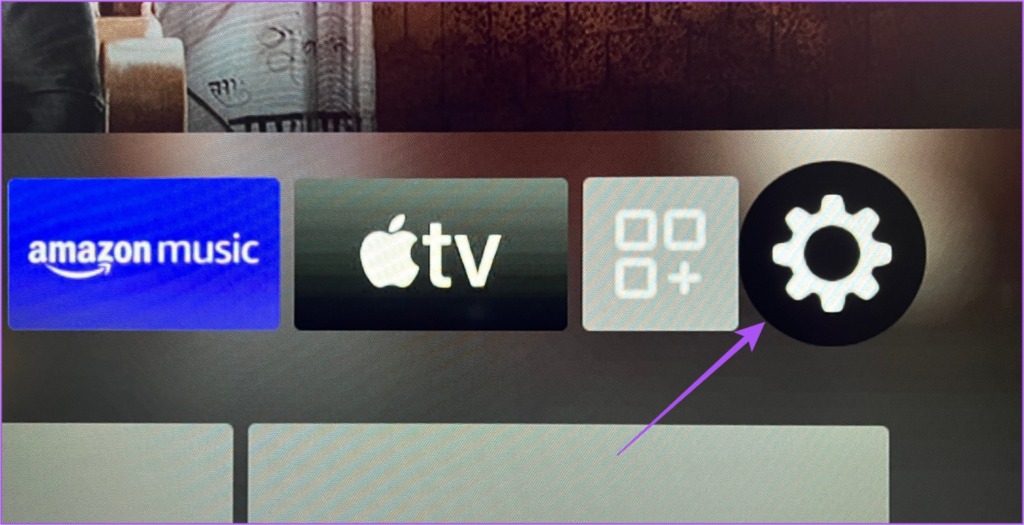
Paso 2: Seleccione Configuración de cuenta y perfil.
Paso 3: Seleccione su nombre de cuenta.
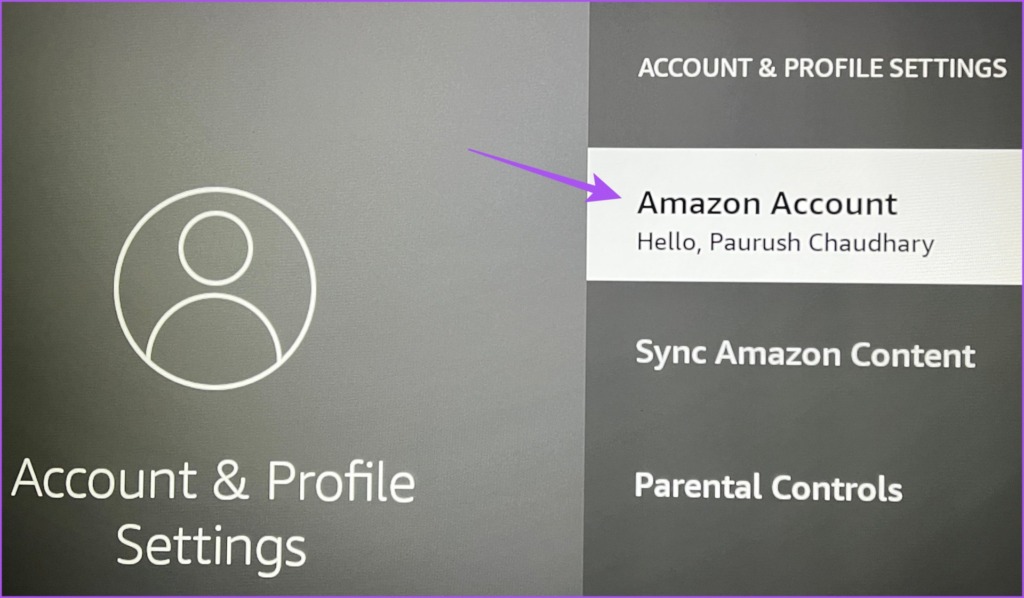
Paso 4: Seleccione Cancelar registro.
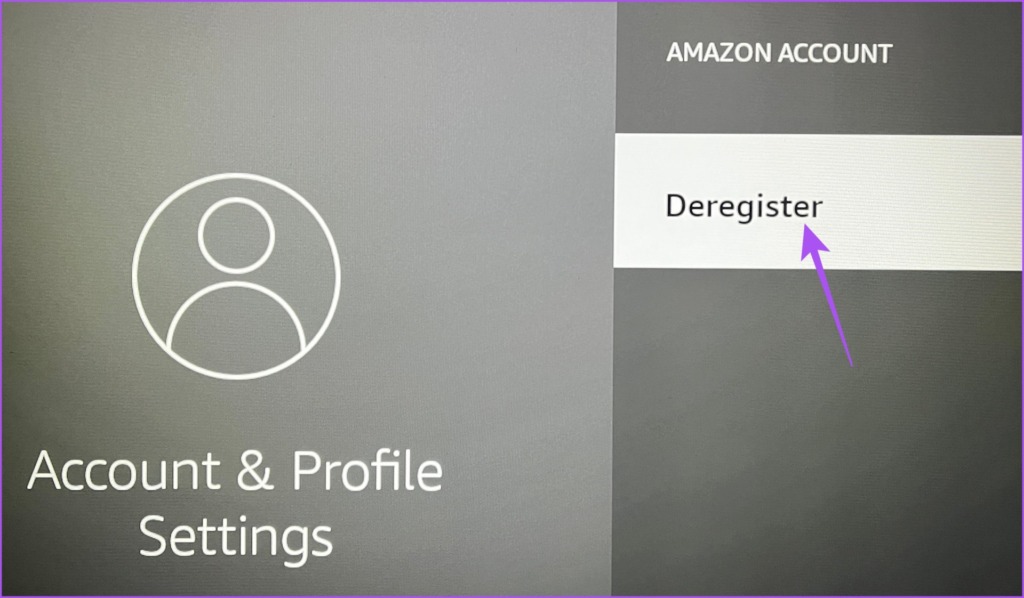
Paso 5: Seleccione Deresgiter nuevamente para confirmar su elección.
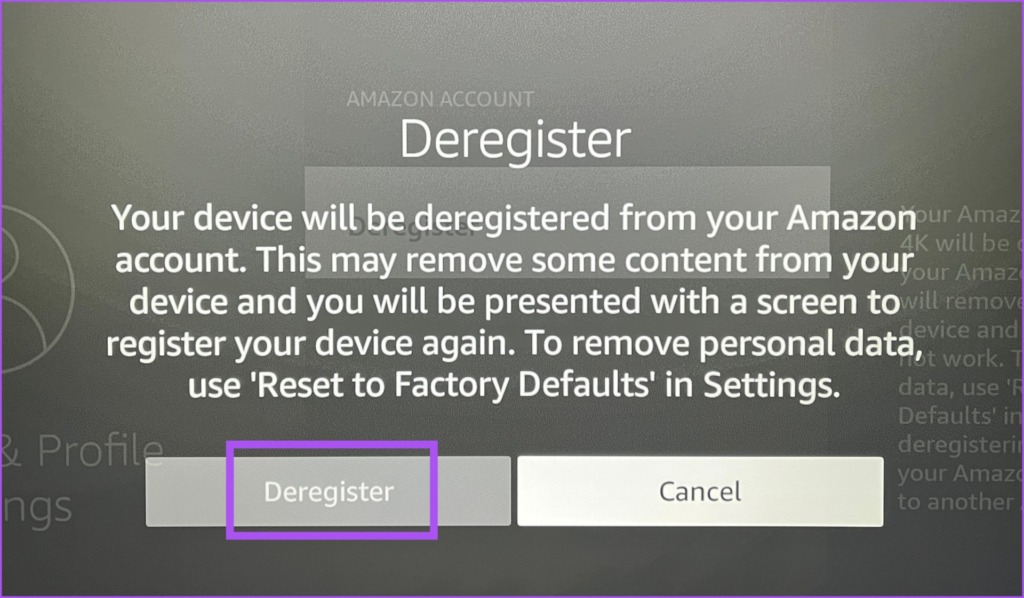
Paso 6: Inicie sesión en su cuenta de Amazon nuevamente y verifique si el problema está resuelto.
6. Cambiar la configuración del botón de inicio
Si ve una luz roja en lugar de una azul en el control remoto de su Fire TV, esto puede deberse a una función incorrecta del botón de inicio. Así es como puedes cambiar la configuración del botón de inicio.
Paso 1: En tu televisor, ve a Configuración en la pantalla de inicio de tu Fire TV.
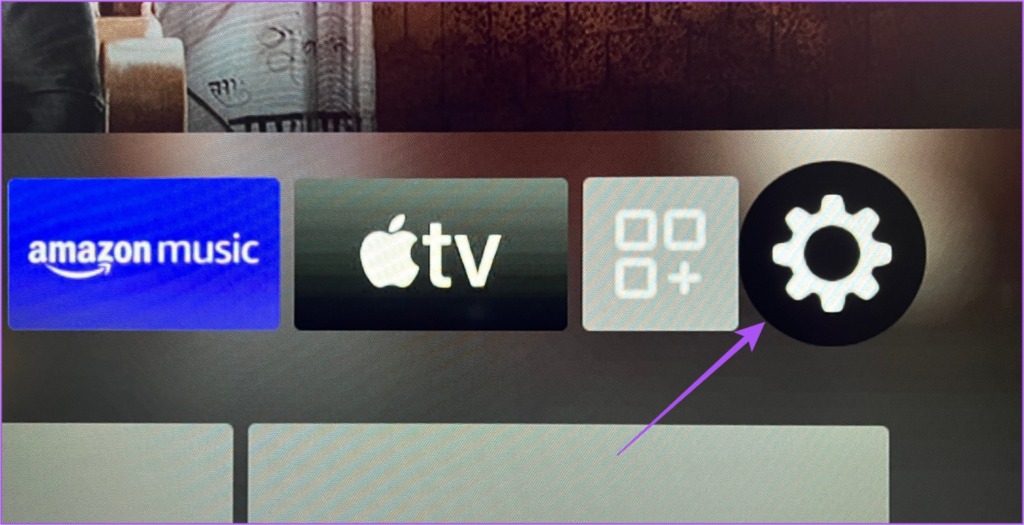
Paso 2: Seleccione Control de equipos.
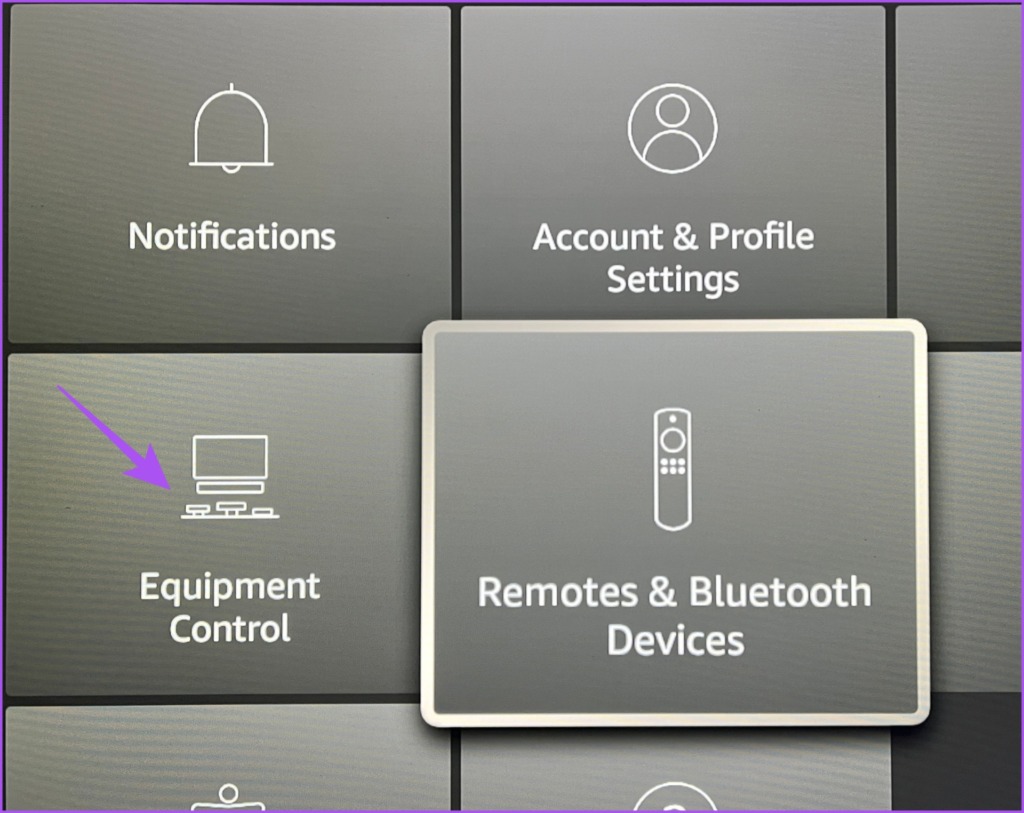
Paso 3: Seleccione Administrar equipo.
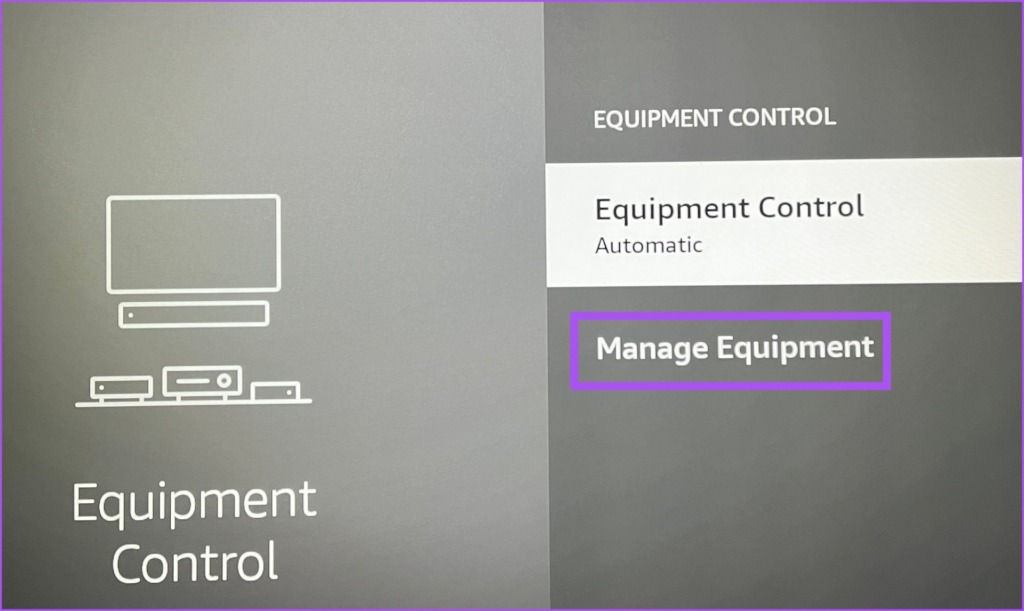
Paso 4: Desplácese hacia abajo y seleccione Configuración avanzada.
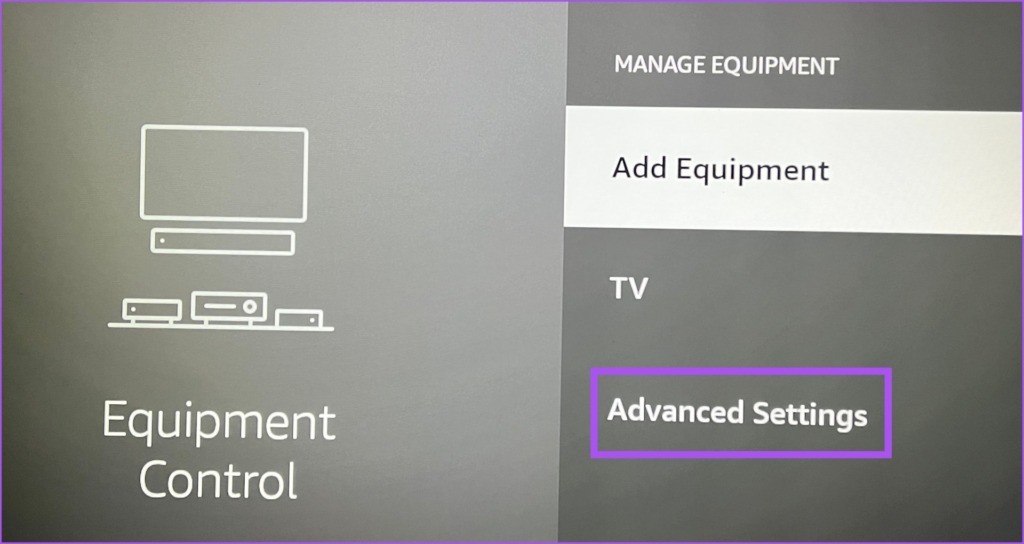
Paso 5: Seleccione Inicio Botón e intente cambiar a IR y HDMI-CEC.
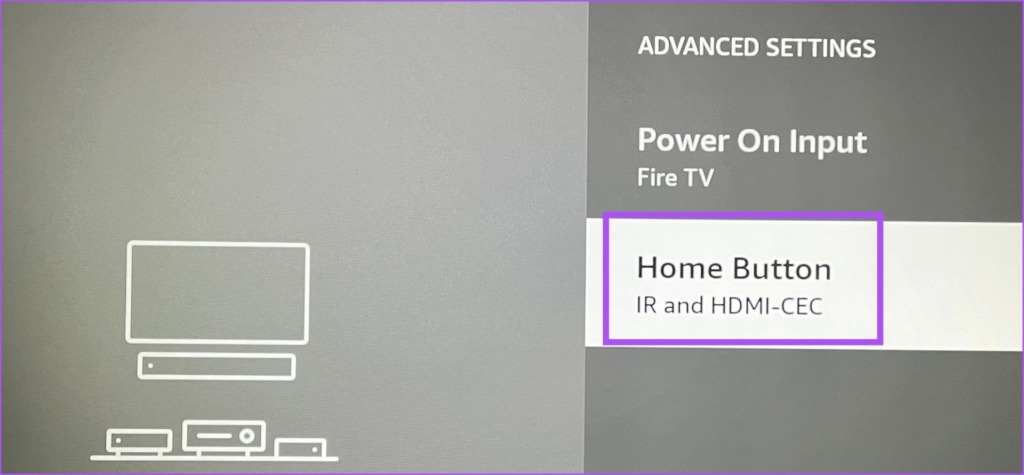
Paso 6: Vuelve a la pantalla de inicio y comprueba si el problema está resuelto.
Si esta solución no funciona, recomendamos volver a HDMI-CEC solo siguiendo los pasos anteriores.
7. Reinicia Fire TV Stick 4K
Un simple reinicio de tu equipo y dispositivos puede ayudar a resolver muchos problemas, incluso cuando Alexa no responde a los comandos de voz. Simplemente apague la fuente de alimentación, espere unos minutos y vuelva a encenderla. Luego verifique si el problema está resuelto.
8. Actualice Fire OS
Un problema de software seguramente se puede solucionar con una actualización de software. Pero la mayoría de las veces tendemos a olvidarnos de hacer esto. Sugerimos seguir estos pasos para actualizar la versión de Fire OS.
Paso 1: En su televisor, vaya a Configuración en la pantalla de inicio de su Fire TV.
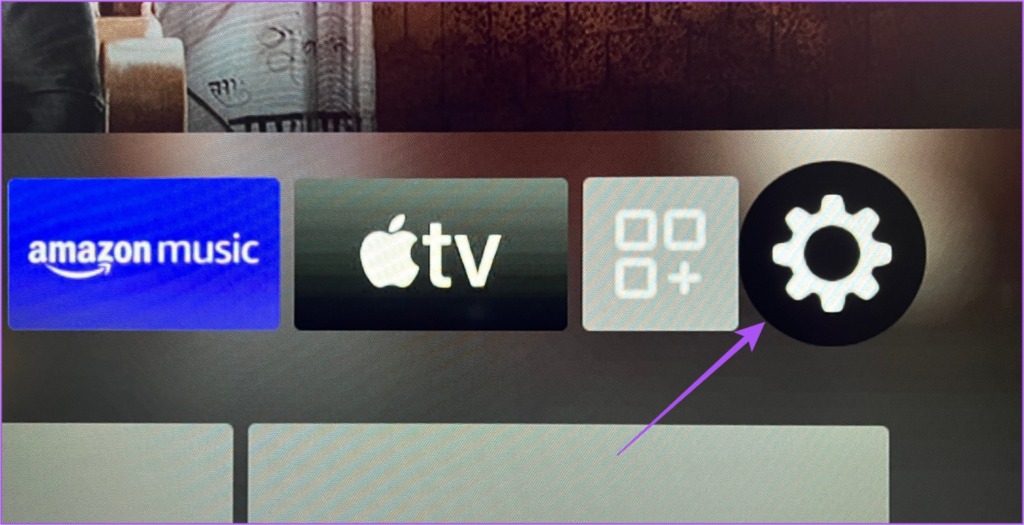
Paso 2: Seleccione Mi dispositivo.
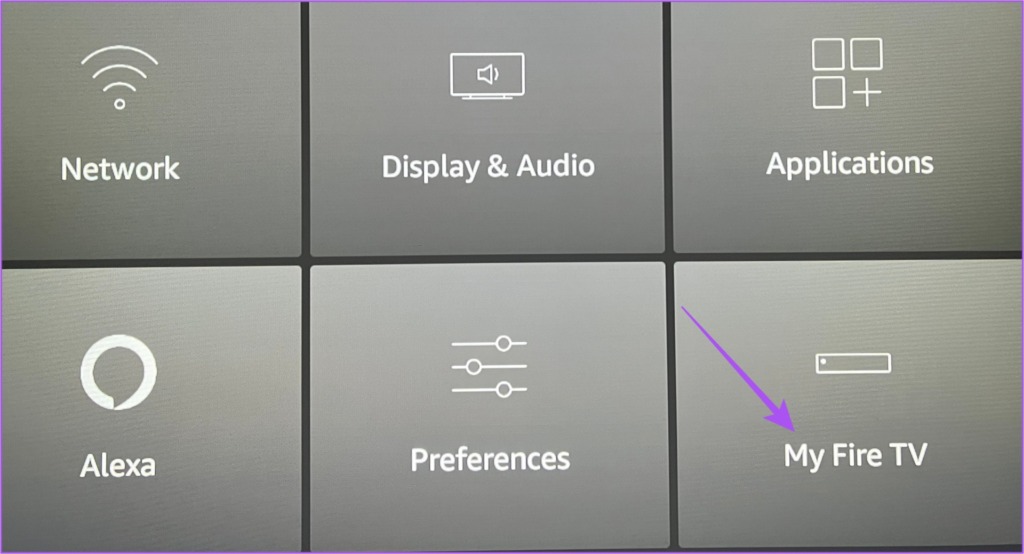
Paso 3: Seleccione Acerca de.
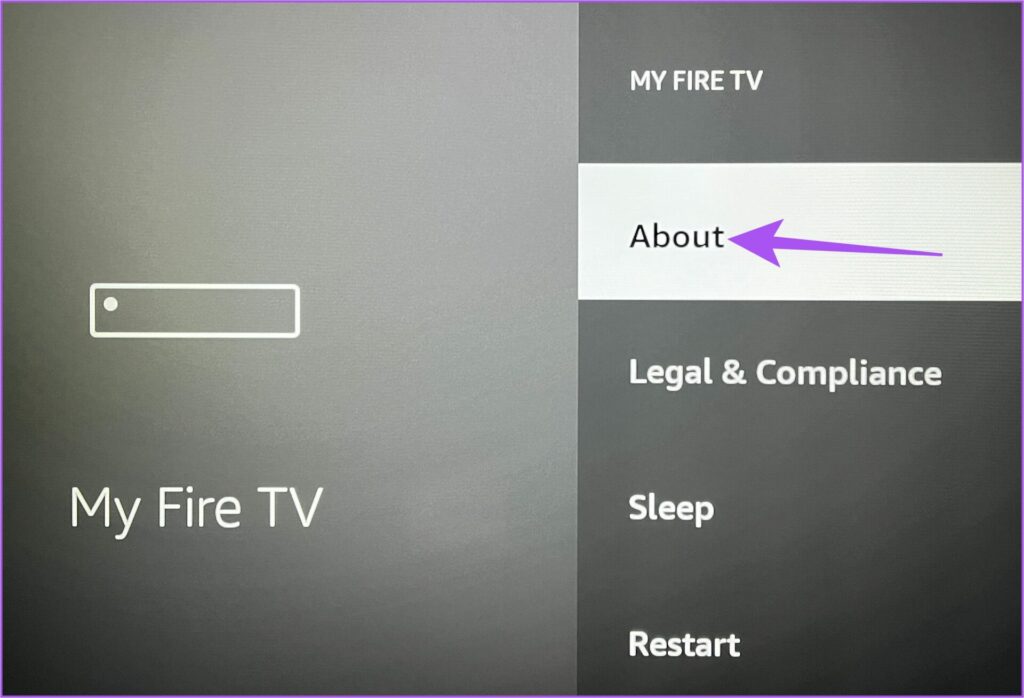
Paso 3: Seleccione Buscar actualizaciones.
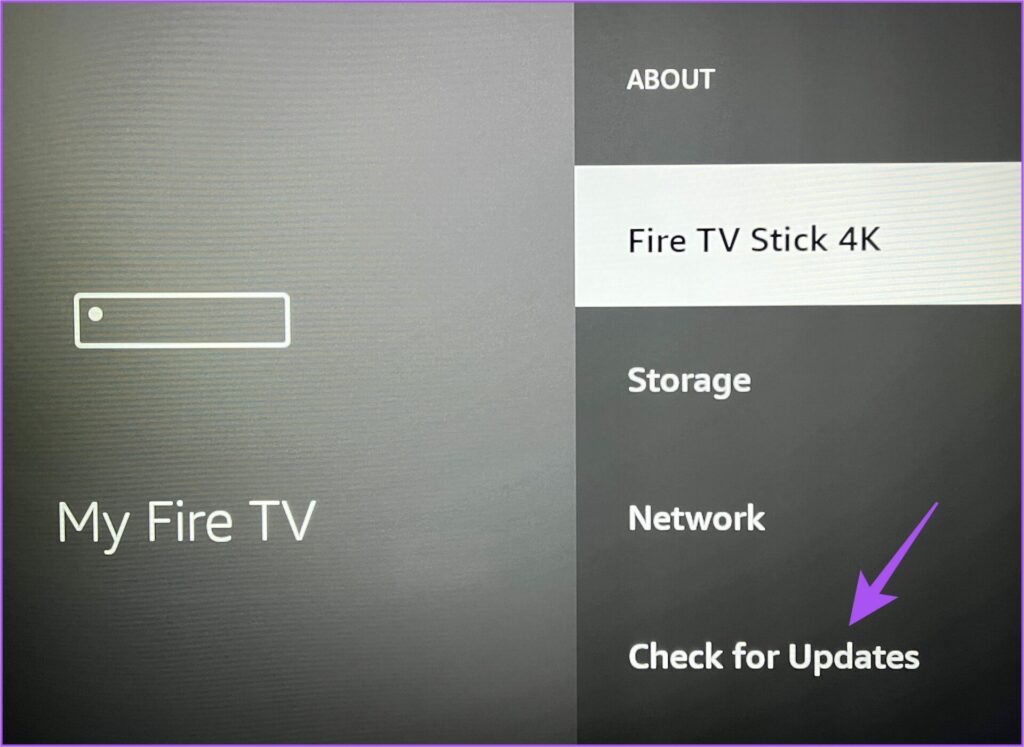
Paso 4: Si está disponible, descárguelo e instálelo.
Después de eso, verifique si el problema está resuelto. Si no, también puede leer nuestra publicación para reparar el control remoto Fire TV 4K que no funciona.
9. Use Alexa en la aplicación Fire TV Remote
Si ninguna de las soluciones funciona, le sugerimos que descargue la aplicación Fire TV Remote en su Android o iPhone. La aplicación funcionará como el control remoto físico y ofrece la opción de usar Alexa.
Aplicación Fire TV Remote para Android
Aplicación Fire TV Remote para iPhone
Aquí se explica cómo usar la aplicación Fire TV Remote.
Paso 1: Abra la aplicación Fire TV Remote en su Android o iPhone.
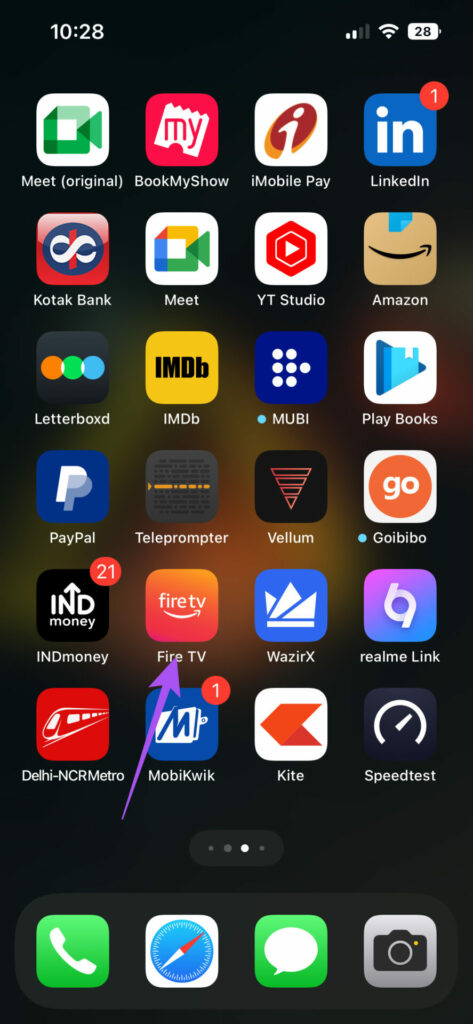
Paso 2: Inicia sesión en tu cuenta de Amazon.
Debes asegurarte de que tu teléfono y Fire TV Stick 4K estén conectados a la misma red Wi-Fi.
Paso 3: Toca el nombre de tu dispositivo en la parte inferior.
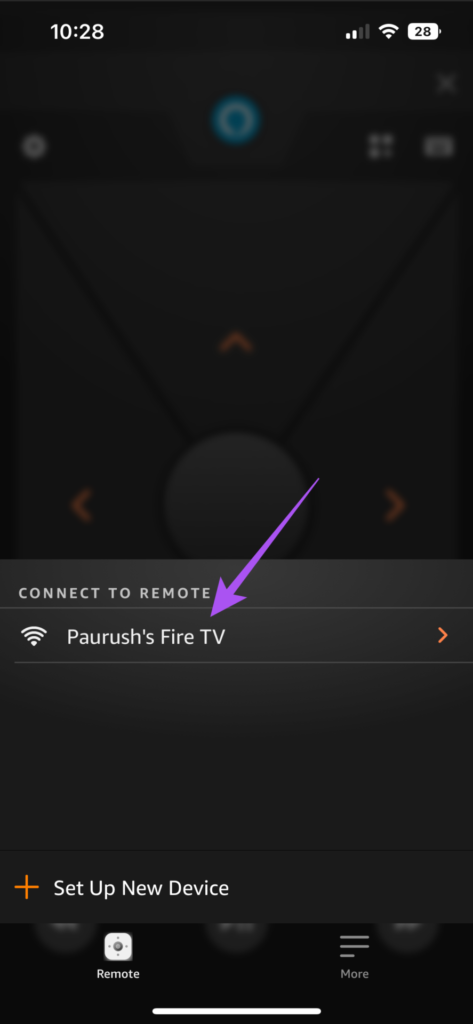
Paso 4: Ingrese el PIN de 4 dígitos que se muestra en su televisor en la aplicación remota Fire TV.
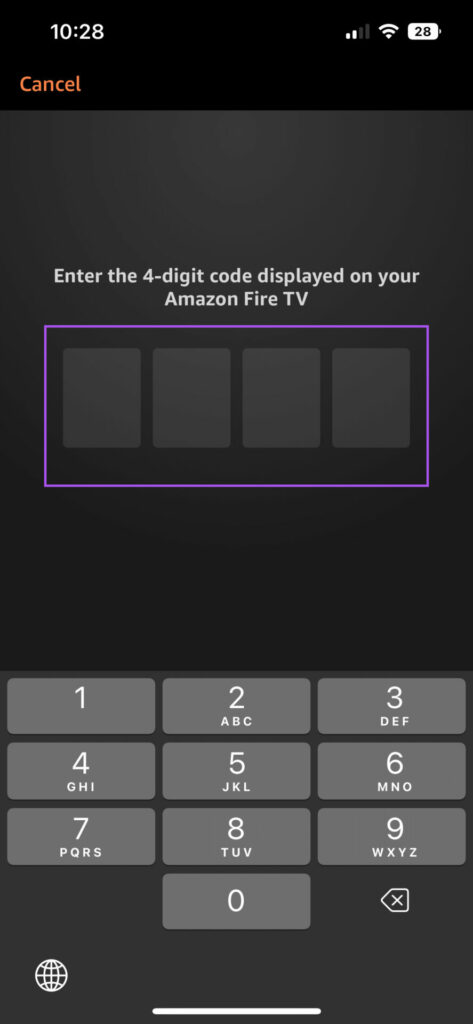
Ahora verá una interfaz similar a la de un control remoto en el aplicación Toque el botón de Alexa en la parte superior para comenzar a usar el asistente de voz.
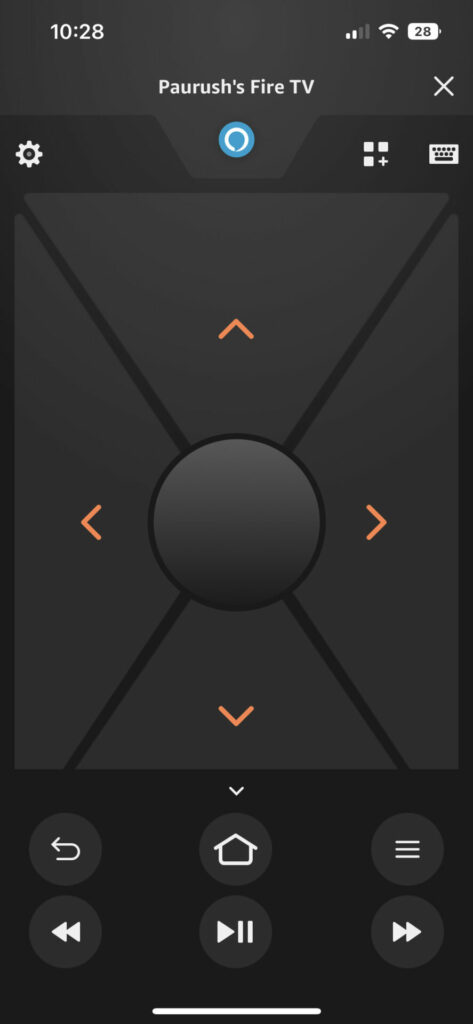
Alexa, reproduce una película
Estas soluciones te ayudarán a comenzar a usar el asistente de voz nuevamente en tu Fire TV Stick 4K. También puede leer nuestra publicación para corregir el audio que no se sincroniza con el video en Fire TV Stick 4K.
